DNS, или система доменных имен, играет важную роль в функционировании Интернета с 1985 года. Проще говоря, DNS — это телефонная книга Интернета. Когда возникают проблемы с DNS, подключение к Интернету становится невозможным, и вы знаете, как это может расстраивать, хотите ли вы выполнить какую-то работу или просто расслабиться в Интернете.

Одна из наиболее распространенных ошибок, возникающих здесь, гласит: «Возможно, ваш DNS-сервер недоступен». Это предупреждение означает что с вашим DNS что-то не так, и поэтому вы не сможете пользоваться Интернетом, пока проблема не будет устранена. зафиксированный.
В этой статье мы рассмотрим некоторые из наиболее распространенных решений, которые могут помочь вам решить проблему с DNS.
Перезагрузите маршрутизатор
Маршрутизаторы имеют тенденцию перегреваться и вызывать проблемы в целом, поэтому в первую очередь нужно проверить маршрутизатор. По сути, вы можете просто перезапустить его вручную, удерживая кнопку питания (при условии, что она есть на вашем маршрутизаторе). Однако на всякий случай более эффективно отключить каждый кабель от маршрутизатора, подождать 10-15 минут и снова подключить все. Это должно дать устройству достаточно времени, чтобы остыть и возобновить нормальную работу.
Если это поможет, есть вероятность, что ваш маршрутизатор продолжает перегреваться, и та же ошибка может повториться снова. К сожалению, это, вероятно, означает, что вам понадобится новый маршрутизатор. Ознакомьтесь с политикой вашего интернет-провайдера и свяжитесь с ним, если он установил для вас маршрутизатор. Если вы купили свое собственное устройство, просмотрите Интернет и найдите новое, лучшее устройство с мерами защиты от перегрева.
Изменить веб-браузер
Если вы перезагрузили маршрутизатор, но проблема не устранена, возможно, она связана с программными проблемами. Самое простое, что нужно попробовать, — это попробовать новый браузер. Именно поэтому Microsoft Edge нельзя удалить с вашего ПК. Если выбранный вами браузер делает невозможным подключение, вы не сможете загрузить из него новый браузер. Но вы все еще можете выполнять веб-поиск в Microsoft Edge.
Если это так, проблема легко решается. Удалите свой обычный браузер, загрузите его последнюю версию с помощью Edge и переустановите. После этого все должно вернуться в норму. Если браузер по-прежнему вызывает проблемы, возможно, пришло время подумать о переходе на другой браузер.
Деактивируйте свой брандмауэр
Брандмауэр Windows похож на агента TSA. Это защищает вас от потенциальных угроз, но иногда это означает, что вам приходится иметь дело с неудобными предположениями и множеством задержек.
Говоря менее метафорически, брандмауэр Windows — это мощный инструмент Windows, который гарантирует, что ваш компьютер защищен от внешних (онлайн и оффлайн) вредоносных программ. Иногда это может вызвать проблемы, пометив определенное невредоносное программное обеспечение как вредоносное ПО, что может легко привести к рассматриваемой проблеме DNS.
В этом случае поднимите Панель управления и временно отключите брандмауэр. Если ошибка перестала возникать, попробуйте создать исключение для соответствующего веб-сайта/программного обеспечения.
Брандмауэр Windows часто вызывает подобные проблемы, но их легко решить, создав исключения. Это гарантирует, что ваш компьютер остается в безопасности от угроз, позволяя приложениям и веб-сайтам, которые вы считаете безопасными, проходить через брандмауэр.
Очистите кеш DNS
- Откройте Windows PowerShell или командную строку.

- Теперь введите ipconfig /flushdns и ударил Входить.
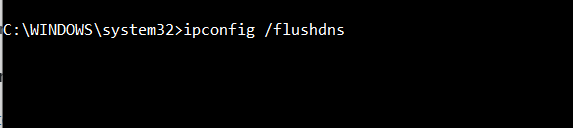
Перезагрузите компьютер
Ряд ошибок может привести к тому, что ваш DNS-сервер будет недоступен для сетевой карты или беспроводного адаптера вашего компьютера. Перезагрузка компьютера приведет к очистке ОС и сбросу различных временных файлов и т. д. который мог быть поврежден.
Выберите другой DNS-сервер
Если ни одно из вышеперечисленных решений не сработало, пришло время выбрать другой DNS-сервер. Если вы не разбираетесь в компьютерах или не являетесь техническим специалистом, вы, вероятно, никогда не делали этого раньше, но вам не о чем беспокоиться. Проблема и ее решение понятны.
Адрес DNS-сервера соответствующего интернет-провайдера используется автоматически. Однако этот сервер может быть медленным и его легко перегрузить. Что вам нужно сделать, так это заменить DNS вашего провайдера на любой сервер по вашему выбору. Вот как это сделать.
Использование маршрутизатора для смены DNS-сервера
Вы можете использовать настройки вашего маршрутизатора, чтобы изменить DNS-сервер. Откройте браузер и сделайте следующее:
- Нажимать Выиграть + Р чтобы открыть программу «Выполнить», введите «команда” и нажмите Входить.

- Входить "ipconfig» в командной строке (cmd) и нажмите Входить.
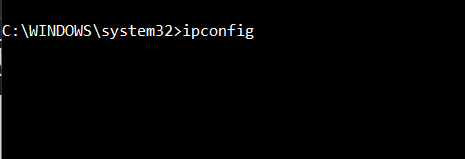
- Скопируйте числа под Шлюз по умолчанию в буфер обмена (используйте Ctrl + С команда).
- Вставьте эти цифры в поле адреса в браузере и нажмите Входить.
- Используйте свою соответствующую информацию для доступа, чтобы войти в систему.
- Выбирать Интернет в меню, а затем перейдите к Информация Об Учетной Записи.
- Найди DNS-сервер
- Выбирать Используйте другие серверы DNSv4.
- Чтобы использовать DNS-сервер Google, напишите 8.8.8.8. и 8.8.4.4. в ящиках рядом Предпочтительный сервер DNSv4 и Альтернативный сервер DNSv4.
Использование инструментов Windows для изменения DNS-сервера
Чтобы изменить DNS-сервер на вашем компьютере с помощью Windows, вам сначала необходимо получить доступ к свойствам сетевого подключения в Панели управления.
- Идти к Панель управления > Сеть и Интернет > Сетевые подключения и найдите используемый интернет-адаптер.
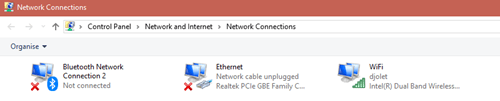
- Щелкните его правой кнопкой мыши, а затем щелкните Характеристики.
- Выбирать Интернет-протокол версии 4 и нажмите Характеристики.
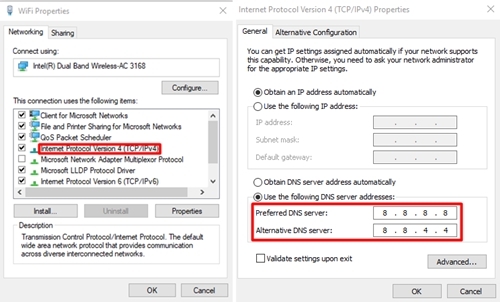
- Следуйте инструкциям в шаге 9 сверху.
Свяжитесь со своим провайдером
Выполните следующие действия, если вам срочно нужно снова подключиться к Интернету. Но если это не сработает или проблема не исчезнет, вам следует позвонить своему провайдеру. Расскажите им о своей проблеме и следуйте их инструкциям.
Вам помогла эта статья? Если да, то каким методом вы пользовались? Вы когда-нибудь исправляли свой DNS с помощью другого подхода? Дайте нам знать в разделе комментариев ниже и присоединяйтесь к обсуждению.




